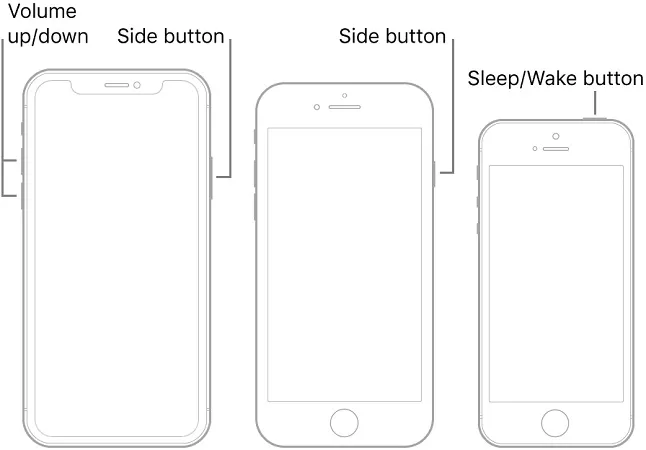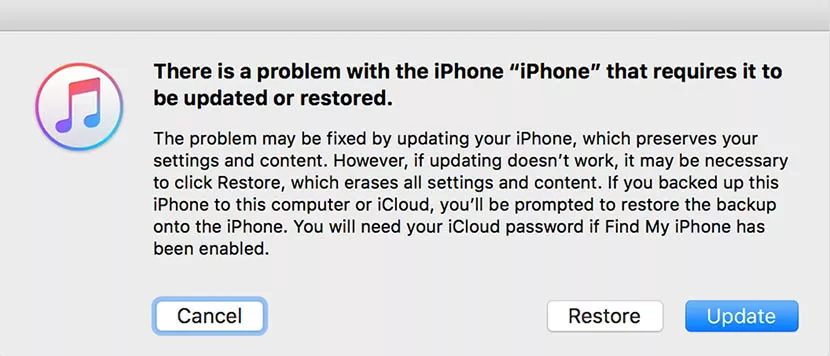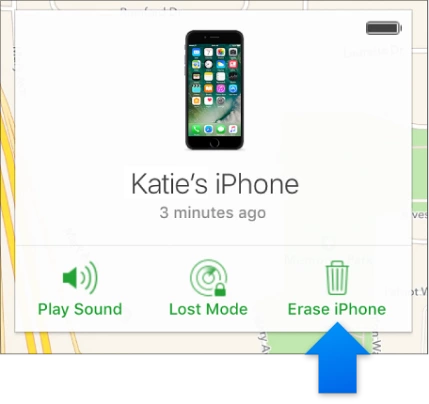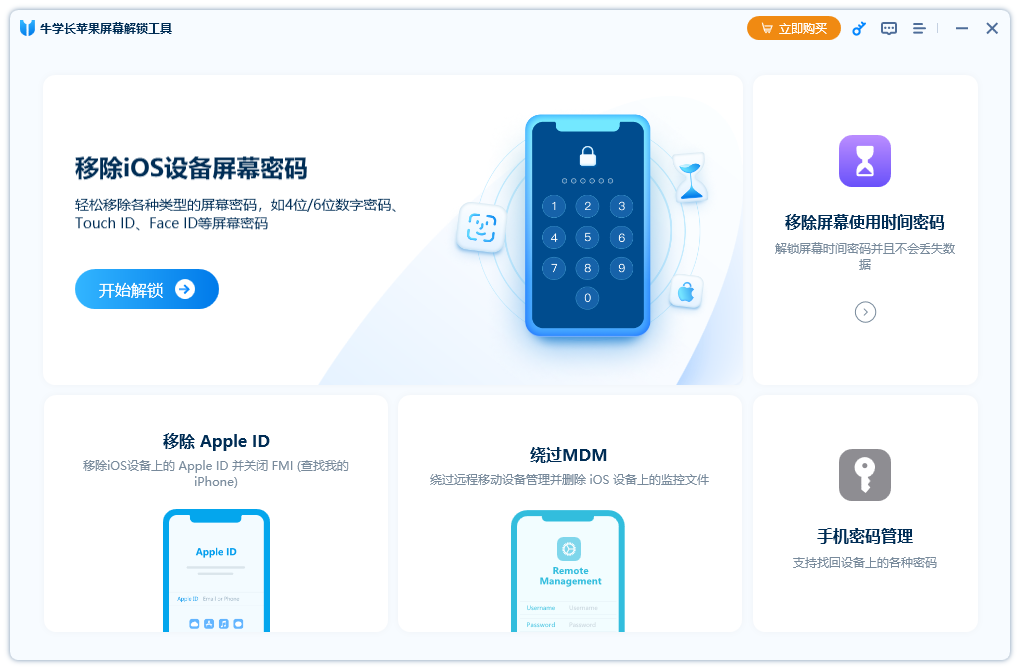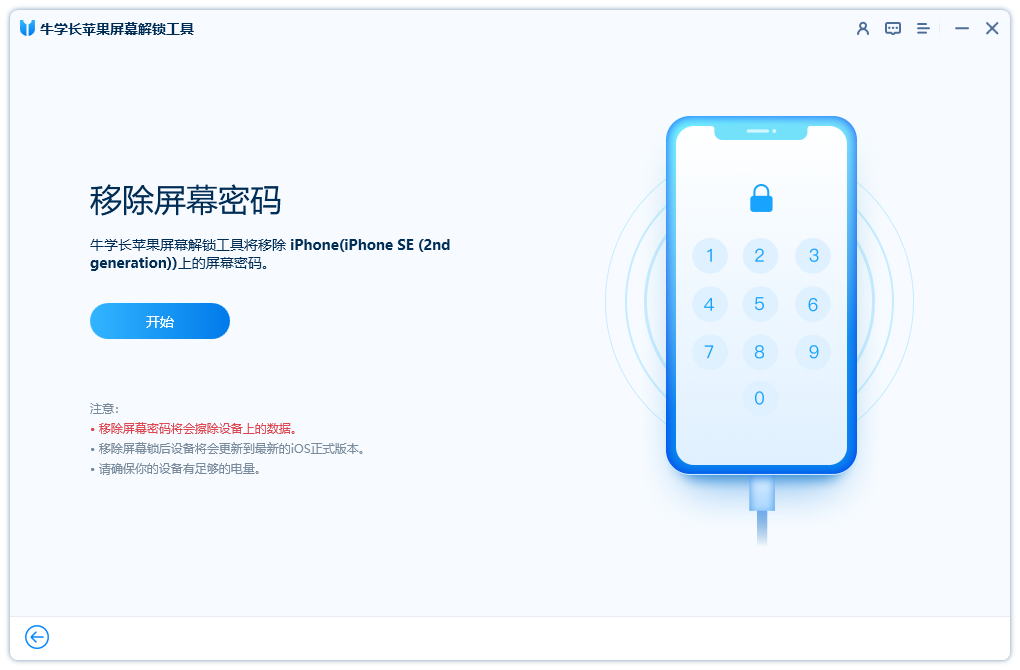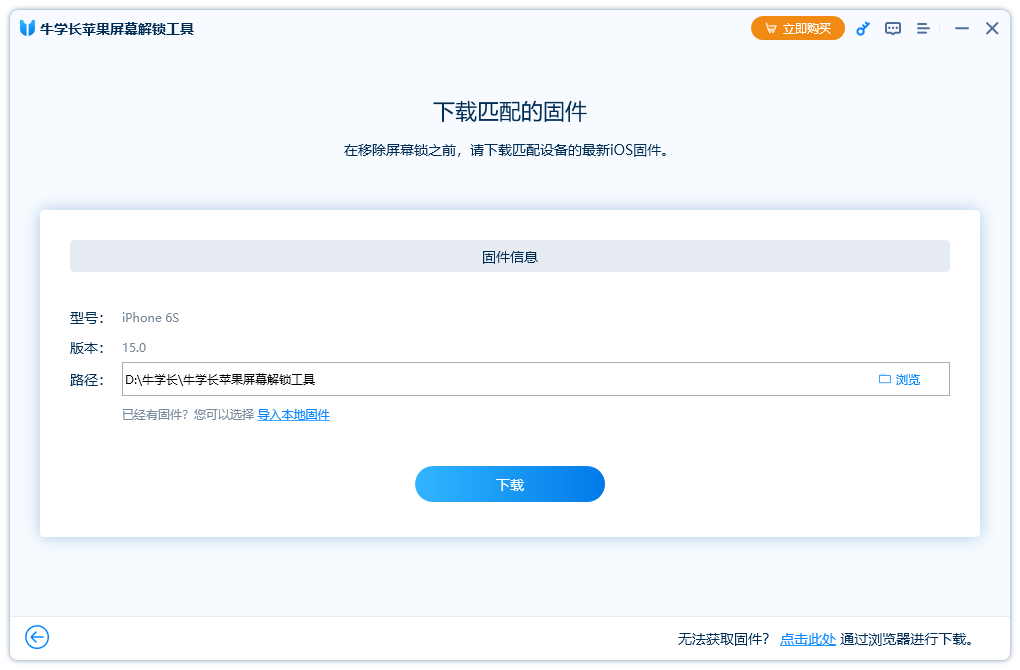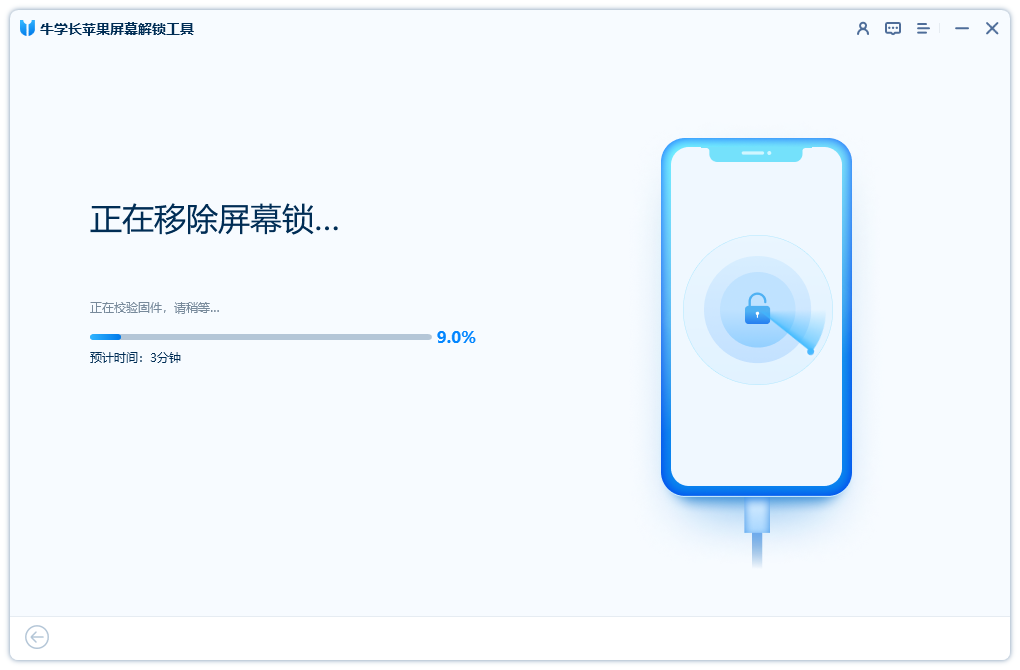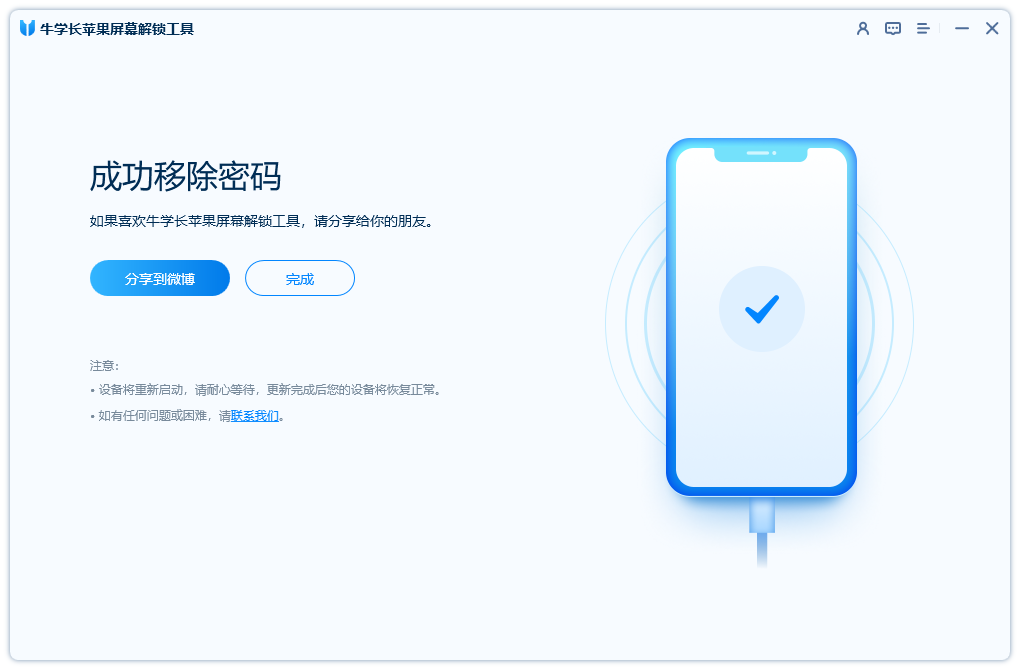iPhone SE 3 无法连接到 iTunes?3种办法解决该问题
在iPhone SE 2023的锁屏上出现“iPhone SE 已禁用连接到 iTunes”消息?这种情况通常是在密码尝试失败次数过多且您的手机被锁定后发生。小编下面就解锁解决有关 iPhone SE 禁用连接到 iTunes 问题的方案,可以通过三种方法解决此问题。
方法1:使用iTunes修复iPhone SE禁用连接到iTunes的问题
如果您的 iPhone SE 无法连接 iTunes,第一种方法仍然是使用 iTunes。但这需要您将 iPhone 置于恢复模式,然后恢复它。此外,此过程将删除您的所有数据,因此如果您有最近的备份,则可以恢复备份。现在逐步完成整个过程。
- 首先,打开电脑上安装的 iTunes,并使用 Lightning 数据线将 iPhone SE 连接到它。
-
现在将您的 iPhone 置于恢复模式:
iPhone SE(第 1 代):同时按住主页按钮和电源按钮。当看到恢复模式屏幕时释放它们。
iPhone SE 2020、2023:按下并快速松开音量增大按钮,然后按下音量减小按钮。按住电源按钮,直到看到恢复模式屏幕。
-
在“连接到 iTunes”屏幕上,您将看到消息“iPhone 出现问题,需要更新或恢复”。单击“恢复”。

- iTunes 现在将开始恢复您的 iPhone SE。完成后,被禁用的 iPhone SE 将重新启动。
方法 2:使用 iCloud 修复 iPhone SE 禁用连接到 iTunes 的问题
如果您无法使用计算机,还可以使用 iCloud 来修复已禁用的 iPhone SE。这将清除您设备上的所有数据,但这是让您的手机重新启动并运行的一种可用方法。但是,您应该在 iPhone SE 被禁用之前登录 iCloud 并启用“查找”。步骤如下:
- 打开浏览器并在计算机或其他设备上登录 icloud.com。
- 单击“查找我的”图标,然后在设备列表中选择并单击您的 iPhone SE。
- 然后点击抹掉iPhone。现在将开始擦除 iPhone 的数据。
-
完成后,iPhone SE 无法连接 iTunes 的问题将得到修复。您可以将其设置为新的。

方法3:使用牛学长苹果屏幕解锁工具修复iPhone SE禁用连接到iTunes的问题
如果您无法将 iPhone 置于恢复模式或您的 iPhone 上未启用“查找我的 iPhone”,那么我们推荐一个快速且简单的解决方案 - 牛学长苹果屏幕解锁工具。该程序可以帮助您在几分钟内解锁您的 iPhone SE,并且与所有 iOS 设备和版本兼容。因此,对于发现 iPhone 无法连接 iTunes iphone SE 的任何人来说,这是一个不错的选择。
-
在您的计算机上下载并安装 苹果屏幕解锁工具。然后使用 Lightning 数据线将 iPhone SE 连接到电脑。单击“开始”继续。

-
请阅读注释并单击“下一步”。它将清除已禁用的 iPhone SE 上的所有数据。

-
立即下载最新的固件包。

-
然后单击“开始删除”按钮。现在将开始解锁 iPhone 的过程。这可能需要几分钟,所以请耐心等待。

-
密码已成功删除。现在,您可以继续将 iPhone 设置为新 iPhone 或从备份中恢复。

如果您遇到 iPhone SE 无法连接 iTunes 的问题,您可以使用几种方法来修复它。第一种是使用 iTunes,这将要求您将 iPhone 置于恢复模式。第二个是在 iCloud 中查找我的,这将删除所有数据。第三种方法是使用牛学长苹果屏幕解锁工具,无需任何密码即可解锁您的 iPhone。无论您选择哪种方法,我们希望本文能够帮助您修复损坏的 iPhone SE。